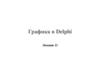Similar presentations:
Графика в C++
1.
Графика в C++2.
Включение графикиМонитор ПК может работать в двух режимах текстовый и
графический. В этих режимах по разному представляется
видео память. Переход из режима в режим очищает экран.
3.
Для работы с библиотекой графикиее необходимо подключить.
• #include <graphics.h>
• #include <conio.h>
4.
Простейшая графическая программаОна открывает специальное окно для рисования, ждет
нажатия клавиши и закрывает это окно.
#include <graphics.h>
#include <conio.h>
main()
{
initwindow ( 400, 300 ); // открыть окно для графики 400 на
300
// ... здесь можно рисовать на экране
getch(); // ждем нажатия клавиши
closegraph(); // закрыть окно
}
5.
Система координат• Начало координат, точка (0,0),
находится в левом верхнем углу
окна.
• Ось X направлена вправо, ось Y —
вниз (в отличие от общепринятой
математической системы
координат).
• Для любой точки координата x – это
расстояние до левой границы окна,
а y – расстояние до верхней
границы.
6.
Установить цвет для рисования ифона
• setcolor(<цвет>) - Установить цвет
рисования
• setbkcolor( <цвет>) - Установить цвет фона
После установки цвета фона графическое
окно нужно очистить цветом фона.
• clearviewport(); - Очистить текущее окно
цветом фона
7.
16 стандартных цветовКод
Название
Какой цвет
Код
Название
Какой цвет
0
BLACK
черный
8
DARKGRAY
темно-серый
1
BLUE
синий
9
LIGHTBLUE
светло-синий
2
GREEN
зеленый
10
LIGHTGREEN
светло-зеленый
3
CYAN
морской волны
11
LIGHTCYAN
светлый морской
волны
4
RED
красный
12
LIGHTRED
светло-красный
5
MAGENTA
фиолетовый
13
LIGHTMAGENTA
светло-фиолетовый
6
BROWN
коричневый
14
YELLOW
желтый
7
LIGHTGRAY
светло-серый
15
WHITE
белый
8.
Полная палитра• В этом случае цвет строится из трех составляющих:
красной (R) , зеленой (G) и синей (B).
• Каждая из этих составляющих – целое число от 0 до 255
(256 вариантов).
• Цвета строятся с помощью функции COLOR, у нее в скобках
перечисляются через запятую значения составляющих R ,
G и B (именно в таком порядке).
9.
Пример цветов• COLOR(0,0,0) черный
• COLOR(255, 0, 0) красный
• COLOR(0, 255, 0) зеленый
• COLOR(0, 0, 255) синий
• COLOR(255, 255, 255) белый
• COLOR(100, 100, 100) серый
• COLOR(255, 0, 255) фиолетовый
• COLOR(255, 255, 0) желтый
10.
ЛинииОтрезок можно нарисовать с помощью команды line:
• line ( x1, y1, x2, y2 ); // отрезок (x1,y1)-(x2,y2)
Есть и другой способ: сначала перевести курсор (указатель
текущего положения) в точку (x1,y1) командой moveto, а
затем нарисовать отрезок в точку (x2,y2) командой lineto:
• moveto ( x1, y1 ); // курсор в точку (x1,y1)
• lineto ( x2, y2 ); // отрезок в точку (x2,y2)
После выполнения команды lineto курсор смещается в
новую точку (x2,y2).
11.
Установить стиль и толщину линийsetlinestyle(<тип линии>,1,<толщина линии)
setlinestyle(0,1,4);
12.
Прямоугольник• Для рисования прямоугольника нужно задать координаты
двух противоположных углов (обычно выбирают левый
верхний и правый нижний углы). Цвет контура
устанавливается с помощью функции setcolor, а сам
прямоугольник рисуется командой rectangle:
• setcolor ( 9 );
• rectangle (x1, y1, x2, y2);
13.
Закрашенный прямоугольникЗакрашенный прямоугольник рисует команда bar. Цвет и стиль
заливки нужно заранее установить, вызвав функцию
setfillstyle:
• setfillstyle ( 1, 12 ); // стиль заливки 1, цвет 12
• bar (x1, y1, x2, y2);
14.
Установить цвет для заливки фигур• setfillstyle(<стиль закраски>, <цвет>)
Установить цвет и стиль закраски фигур
Первое число в команде setfillstyle задает стиль
заливки:
0 – отключить заливку
1 – сплошная заливка
3,4,5,6 – наклонные линии
7,8 – сетка
9,10,11 – точечные узоры
а второе – цвет.
15.
Стили заливок16.
Заливка произвольной областиИногда бывает нужно залить каким-то цветом произвольную
область, ограниченную контуром одного цвета. Это можно
сделать с помощью функции floodfill:
• setfillstyle ( 1, 11 ); // стиль 1, цвет 11
• floodfill (x, y, 0); // до границы цвета 0
Для заливки нужно знать координаты (x,y) одной (любой!)
точки внутри этой области. Кроме того, нужно, чтобы граница
области была одного цвета, без разрывов. Цвет границы
указывается последним в списке данных, которые
передаются функции floodfill
17.
ОкружностьЧтобы нарисовать окружность, используют
функцию circle:
• setcolor ( COLOR(0,255,0) ); // зеленый цвет
• circle ( x, y, R );
При вызове функции circle в скобках указывают
координаты центра и радиус окружности в
пикселях. Это могут быть числа, имена
переменных или арифметические выражения,
например:
• circle ( 200, y0+20, R );
18.
Точкаputpixel(x,y,color); -выводит точку по
координатам цвета color.
19.
3D рамкаbar3d(x1,y1,x2,y2, width, topflag);
width – боковая ширина,
число topflag задаёт наложение верха на
рамку. Его обычно ставят 1.
bar3d(10,10,100,100,10,1);
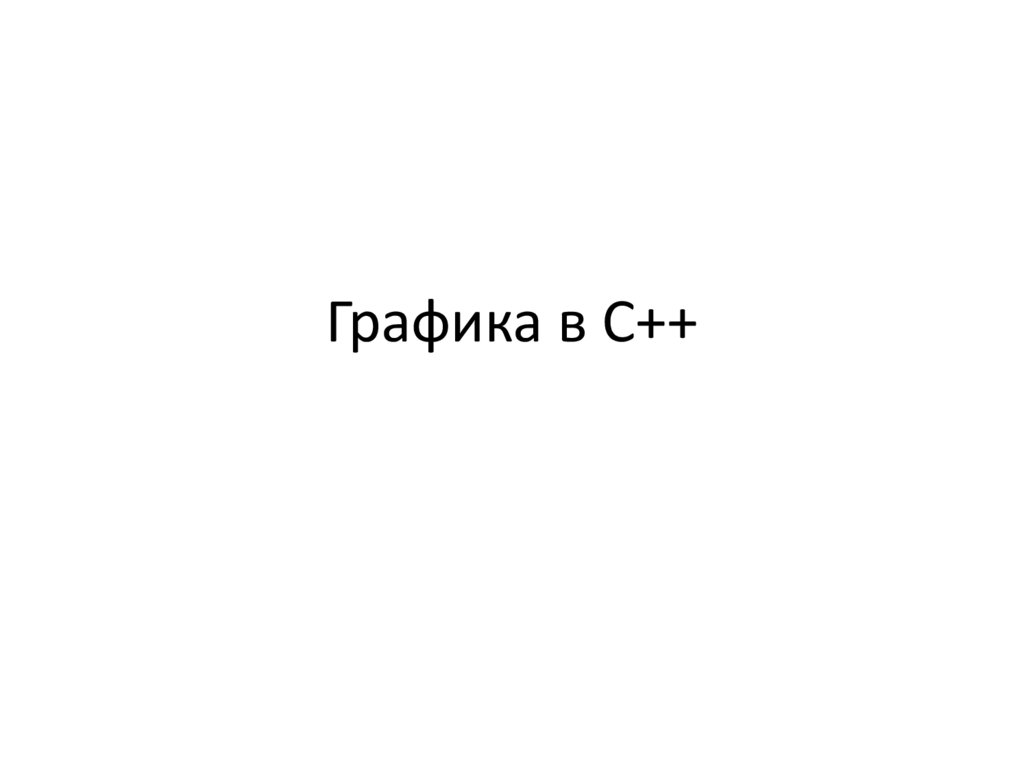
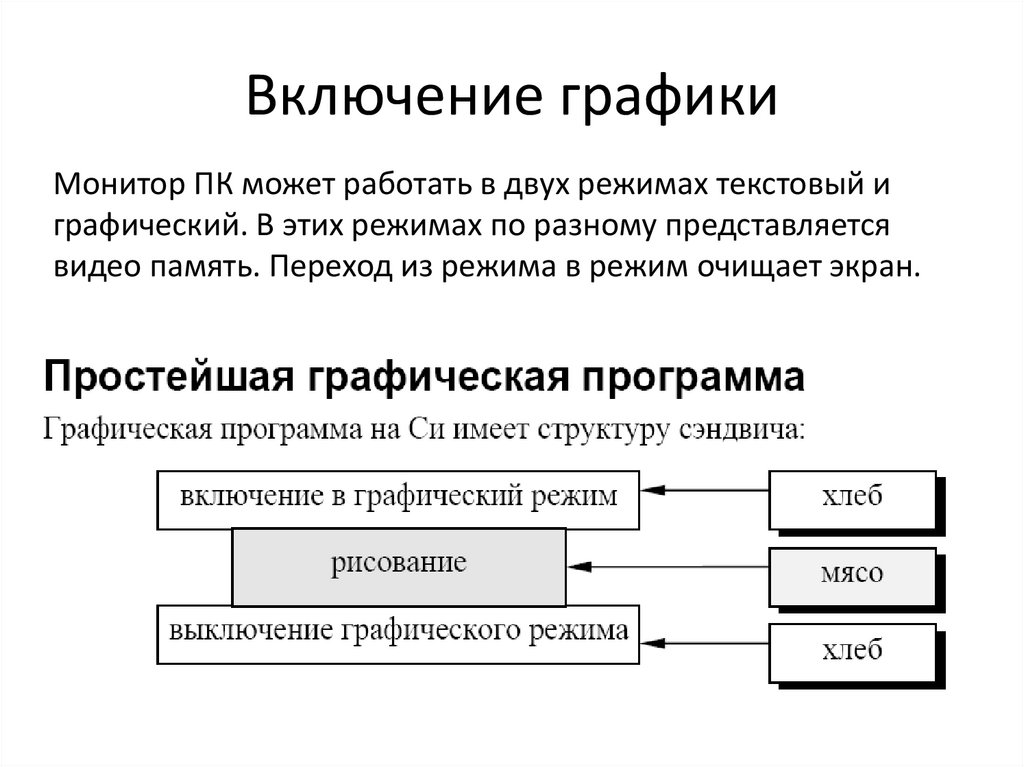
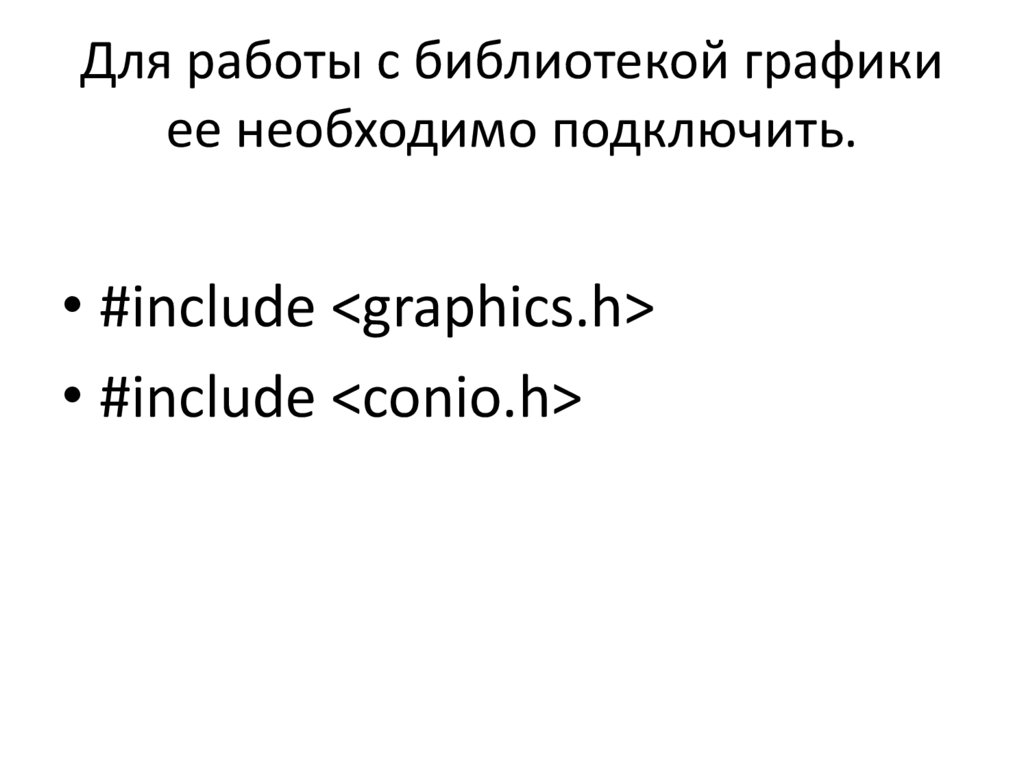

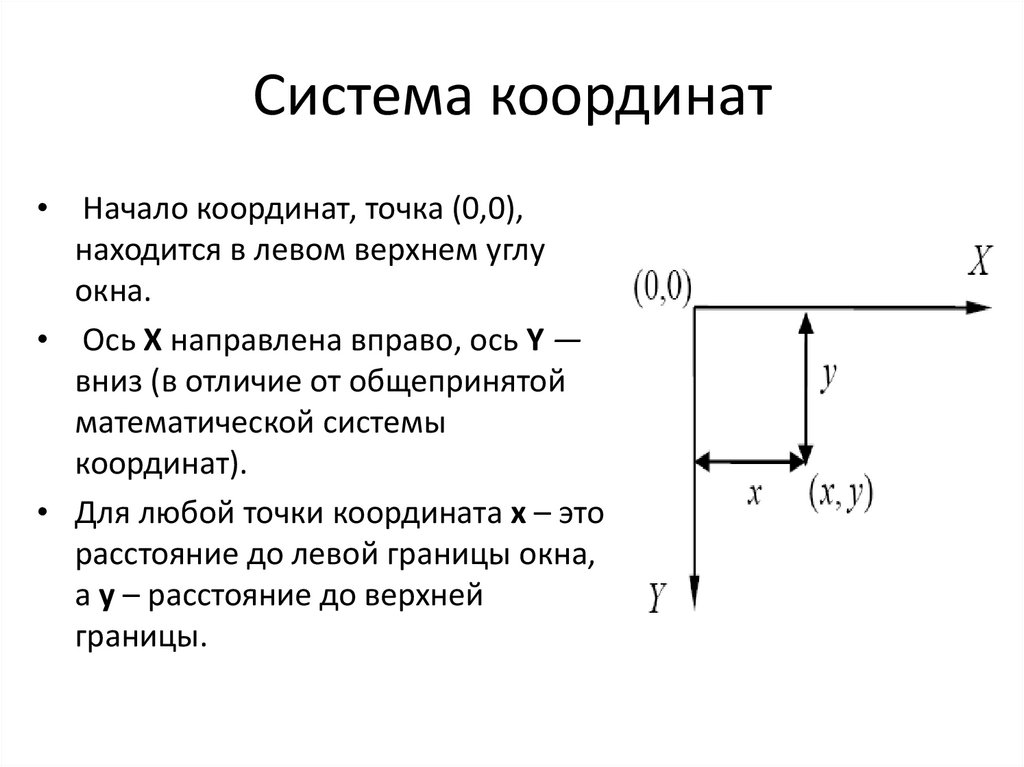

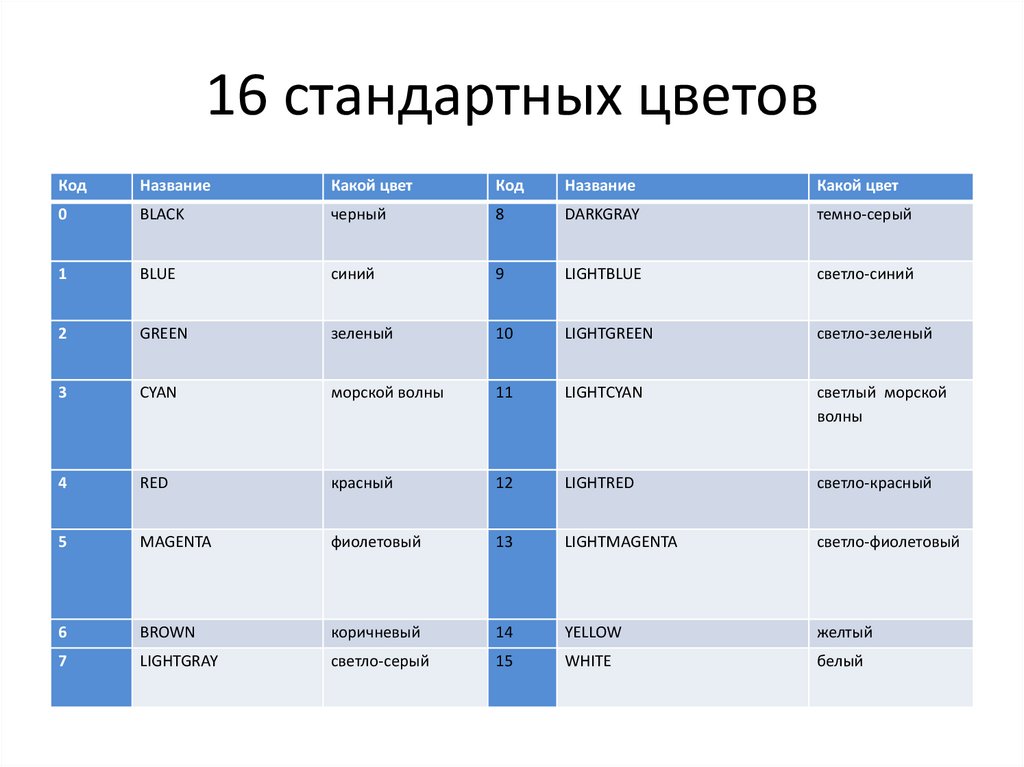

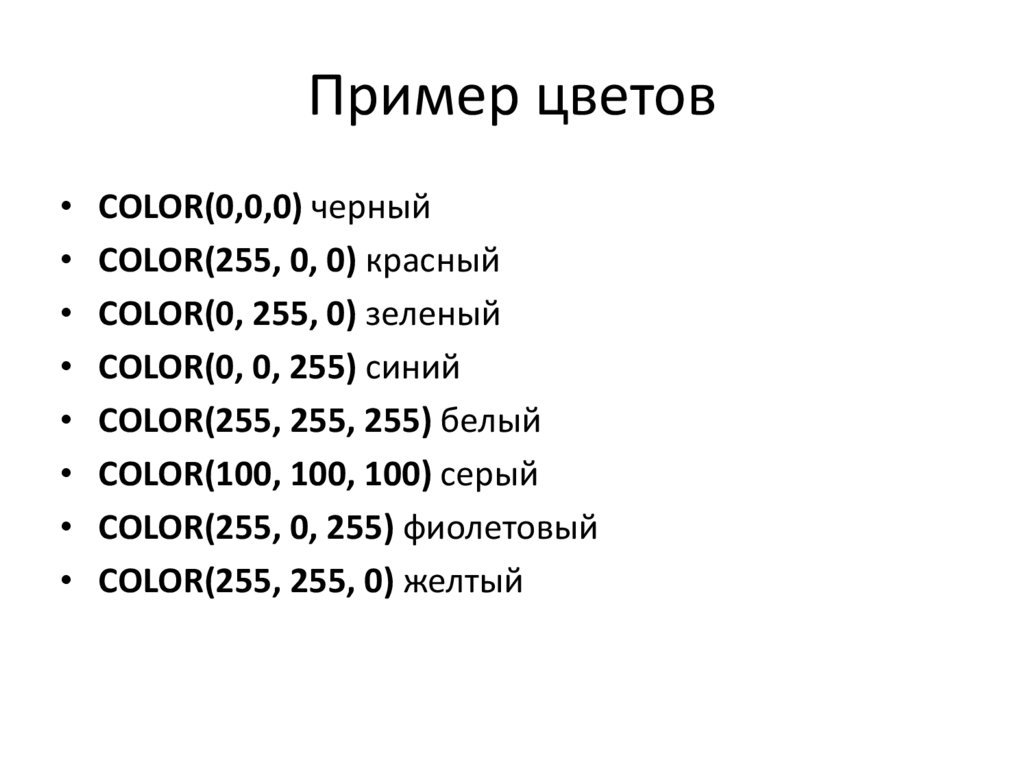

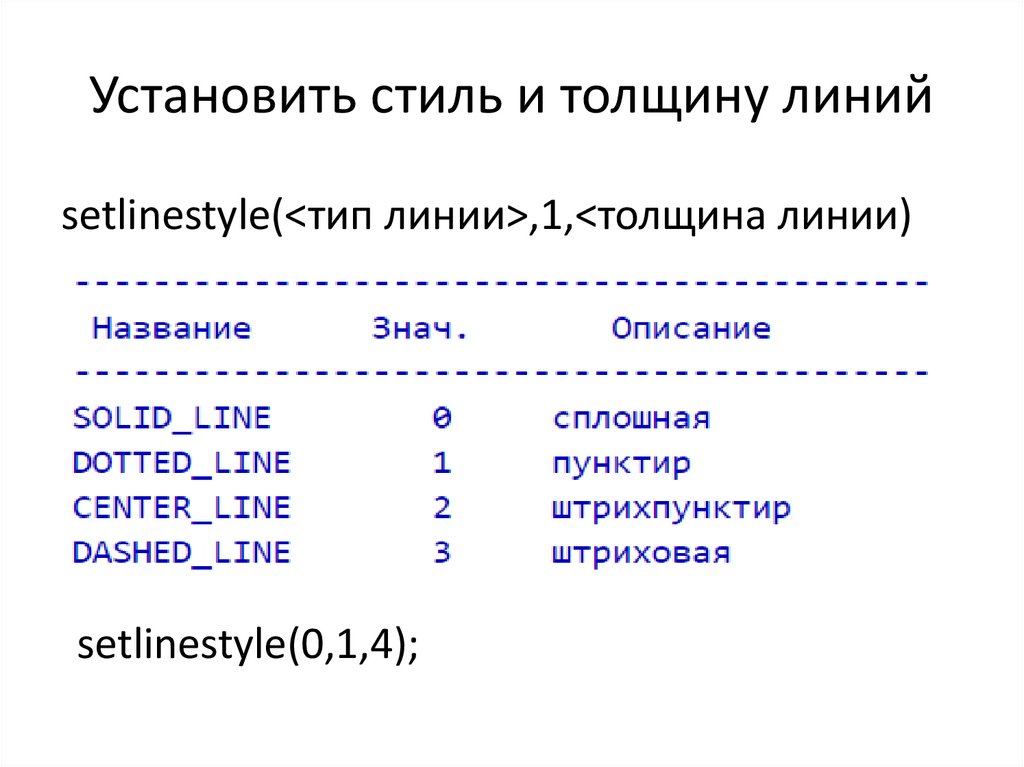
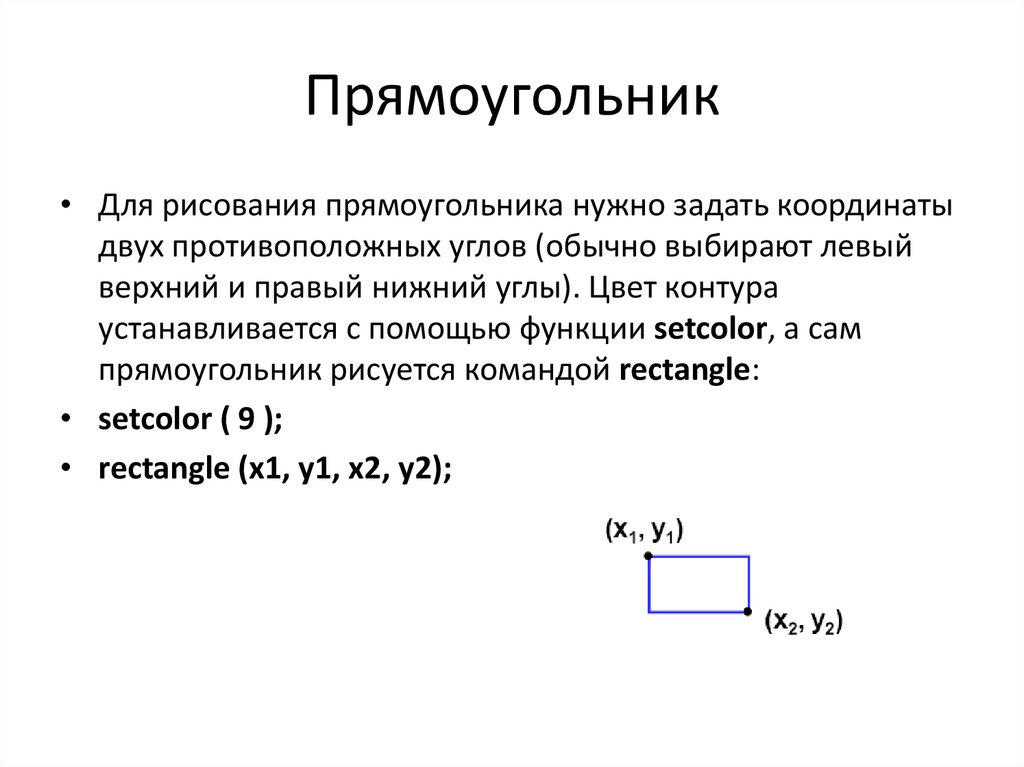
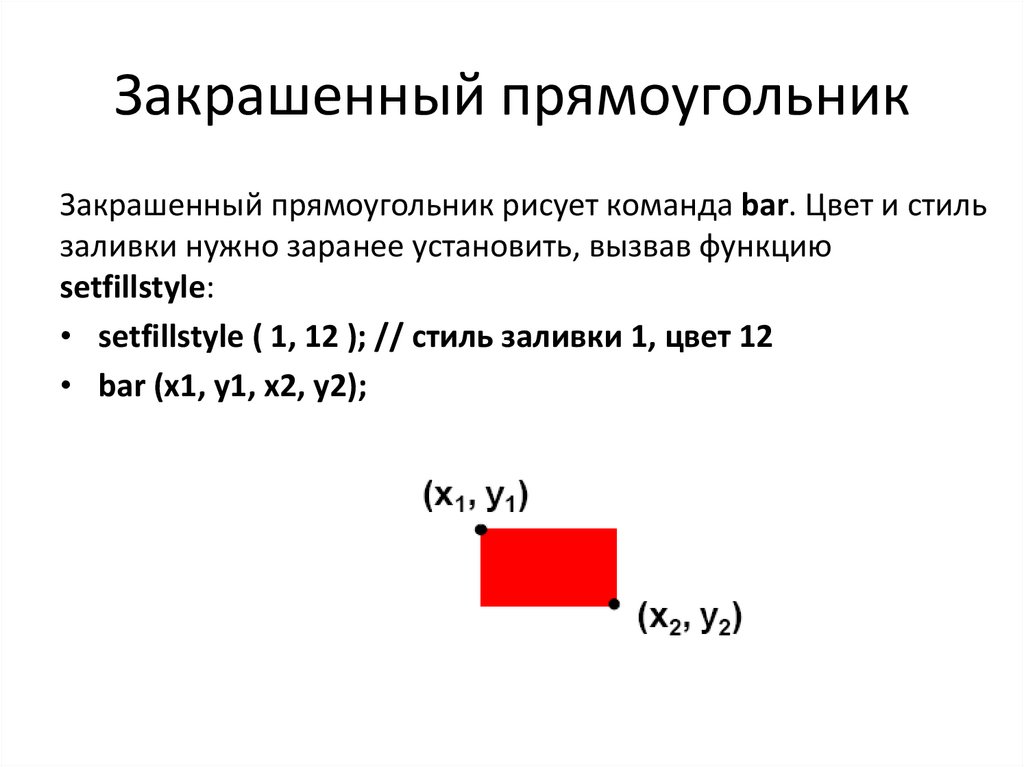

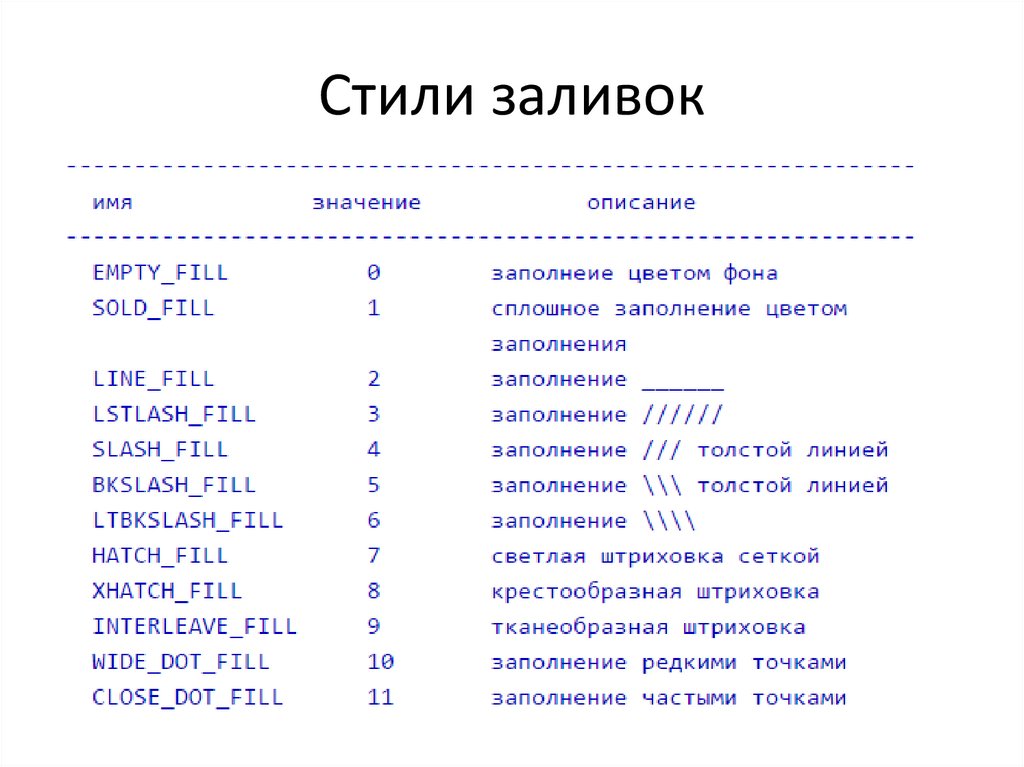


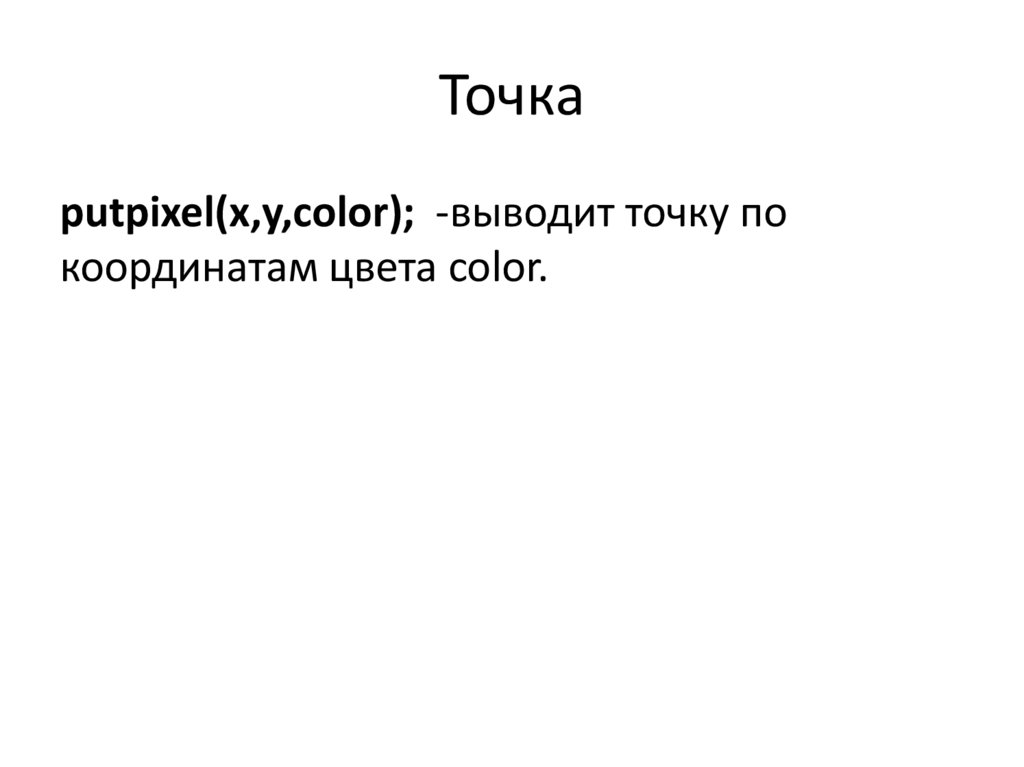

 programming
programming